bender87
Erfahrenes Mitglied
- 199
Hiho,
hier meine kurze Anleitung zum Entsperren des Bootloaders eures G4 (Plus).
Voraussetzungen:
Minimal ADB and Fastboot
Motorola USB-Treiber
Motorola "UNLOCK YOUR BOOTLOADER" Website
Disclaimer:
Ich bin nicht verantwortlich für Schäden jeglicher Art an eurem Smartphone.
Warnung:
Beim entsperren des Bootloaders wird ein Factory-Reset durchgeführt und somit alle Persönlichen Daten auf dem G4 gelöscht.
Außerdem erlischt die Garantie von Motorola, darauf wird aber auf der "Unlock my device" Website nochmals explizit hingewiesen.
Falls ihr nicht Rooten oder ein Custom-Recovery installieren wollt, solltet ihr euren Bootloader nicht entsperren.
1. Entwicklereinstellungen aktiveren
Einstellungen -> Über das Telefon -> Build-Nummer -> mehrmals schnell drücken bis eine Meldung erscheint -> "Sie sind jetzt Entwickler!!
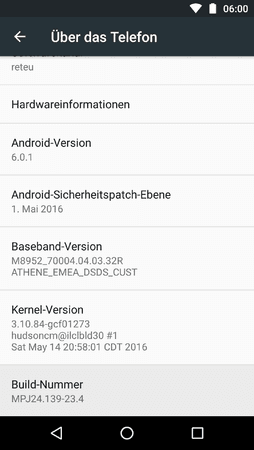
2. OEM-Entsperrung zulassen
Einstellungen -> Entwickleroptionen -> OEM-Entsperrung -> "AKTIVIEREN"
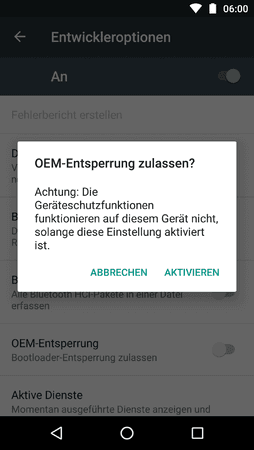
3. USB-Debugging zulassen
Einstellungen -> Entwickleroptionen -> USB-Debugging -> aktivieren -> USB-Debugging zulassen? -> "OK"
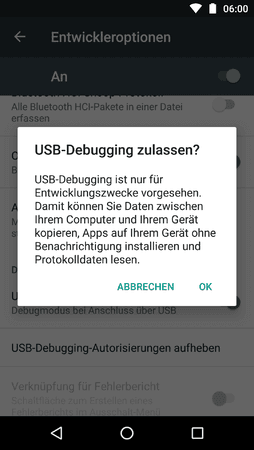
4. MADB&FB starten und G4 per USB-Kabel an Computer
anschließen
5. Überprüfung ADB & FB Treiber und Verbindung
Falls keine Serien-Nr. erscheint, müsst ihr Treiber von Motorola oder USB-Kabel oder USB-Buchse am Computer überprüfen, ggf. ändern.
Ansonsten steht dort jetzt eure Serien-Nr. und ein "unauthorized", gleichzeitig sollte auf eurem G4 ein Popup erscheinen mit "USB-Debugging zulassen?" -> "OK"
Jetzt nochmal mit überprüfen, nun sollte die Serien-Nr. und "device" ausgegeben werden.
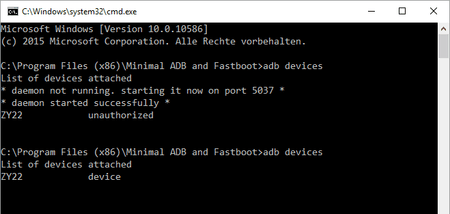
6. Reboot in Bootloader
Auf eurem G4 sollte nun der Bootloader erscheinen:
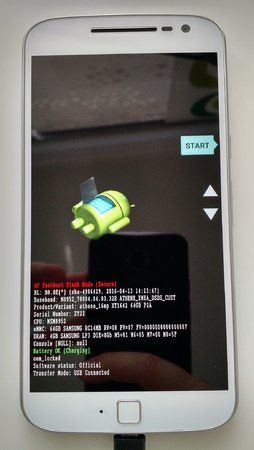
7. OEM-Unlock Code
Verbindung zum Computer überprüfen mit:
Es sollte die Serien-Nr. und "fastboot" zusehen sein.
Der Anleitung auf der "Unlock my Phone" Website folgen
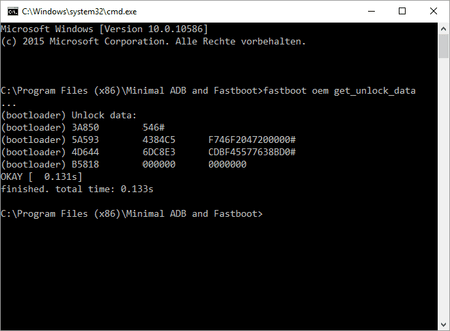
8. Bootloader entsperren
Per Mail erhaltenen Unlock Code eingeben:
Das ganze nochmal bestätigen und der Bootloader ist entsperrt.
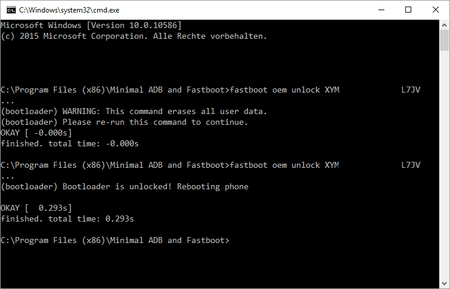
9. Bootloader Unlocked Warnung entfernen
Logo.zip runterladen und die "logo.bin" Datei in das MADB&FB Verzeichnis kopieren. Dann mit folgendem Befehl flashen.
10. Rebooten
Nun sollte das G4 wieder den Bootloader zeigen und ihr könnt mit betätigen der "Power"-Taste das G4 starten.
Viel Spaß damit.
PS: Anleitung zum Rooten kommt die Tage noch
Gruß
Bendi
hier meine kurze Anleitung zum Entsperren des Bootloaders eures G4 (Plus).
Voraussetzungen:
Minimal ADB and Fastboot
Motorola USB-Treiber
Motorola "UNLOCK YOUR BOOTLOADER" Website
Disclaimer:
Ich bin nicht verantwortlich für Schäden jeglicher Art an eurem Smartphone.
Warnung:
Beim entsperren des Bootloaders wird ein Factory-Reset durchgeführt und somit alle Persönlichen Daten auf dem G4 gelöscht.
Außerdem erlischt die Garantie von Motorola, darauf wird aber auf der "Unlock my device" Website nochmals explizit hingewiesen.
Falls ihr nicht Rooten oder ein Custom-Recovery installieren wollt, solltet ihr euren Bootloader nicht entsperren.
1. Entwicklereinstellungen aktiveren
Einstellungen -> Über das Telefon -> Build-Nummer -> mehrmals schnell drücken bis eine Meldung erscheint -> "Sie sind jetzt Entwickler!!
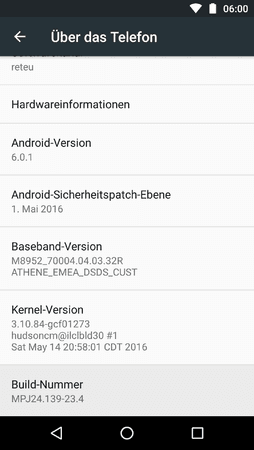
2. OEM-Entsperrung zulassen
Einstellungen -> Entwickleroptionen -> OEM-Entsperrung -> "AKTIVIEREN"
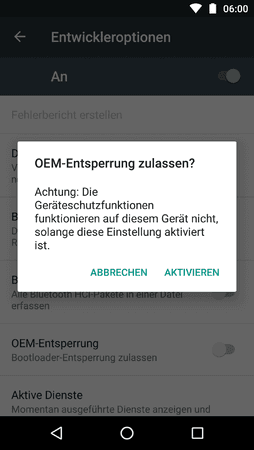
3. USB-Debugging zulassen
Einstellungen -> Entwickleroptionen -> USB-Debugging -> aktivieren -> USB-Debugging zulassen? -> "OK"
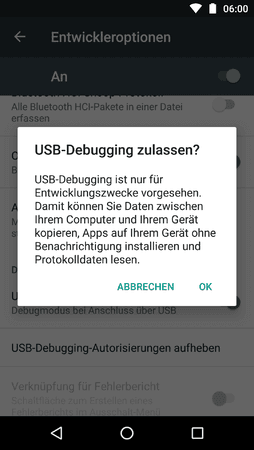
4. MADB&FB starten und G4 per USB-Kabel an Computer
anschließen
5. Überprüfung ADB & FB Treiber und Verbindung
Code:
adb devicesAnsonsten steht dort jetzt eure Serien-Nr. und ein "unauthorized", gleichzeitig sollte auf eurem G4 ein Popup erscheinen mit "USB-Debugging zulassen?" -> "OK"
Jetzt nochmal mit überprüfen, nun sollte die Serien-Nr. und "device" ausgegeben werden.
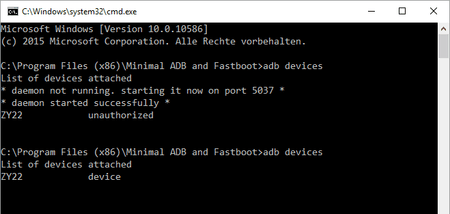
6. Reboot in Bootloader
Code:
adb reboot-bootloader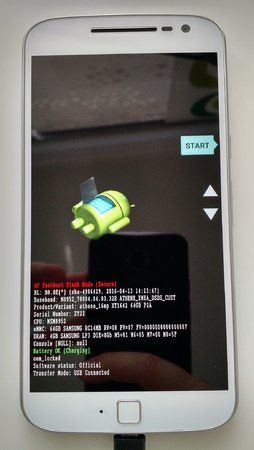
7. OEM-Unlock Code
Verbindung zum Computer überprüfen mit:
Code:
fastboot devicesDer Anleitung auf der "Unlock my Phone" Website folgen
Code:
fastboot oem get_unlock_data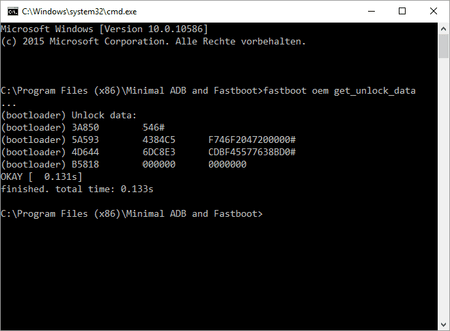
8. Bootloader entsperren
Per Mail erhaltenen Unlock Code eingeben:
Code:
fastboot oem unlock XYZABC321...Das ganze nochmal bestätigen und der Bootloader ist entsperrt.
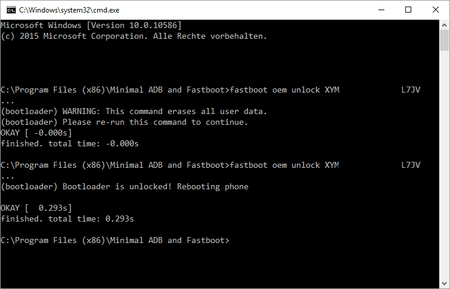
9. Bootloader Unlocked Warnung entfernen
Logo.zip runterladen und die "logo.bin" Datei in das MADB&FB Verzeichnis kopieren. Dann mit folgendem Befehl flashen.
Code:
fastboot flash logo logo.bin10. Rebooten
Nun sollte das G4 wieder den Bootloader zeigen und ihr könnt mit betätigen der "Power"-Taste das G4 starten.
Viel Spaß damit.
PS: Anleitung zum Rooten kommt die Tage noch
Gruß
Bendi
Zuletzt bearbeitet:

 - wenn ich loslasse, startet das phone 'normal' :-(
- wenn ich loslasse, startet das phone 'normal' :-(